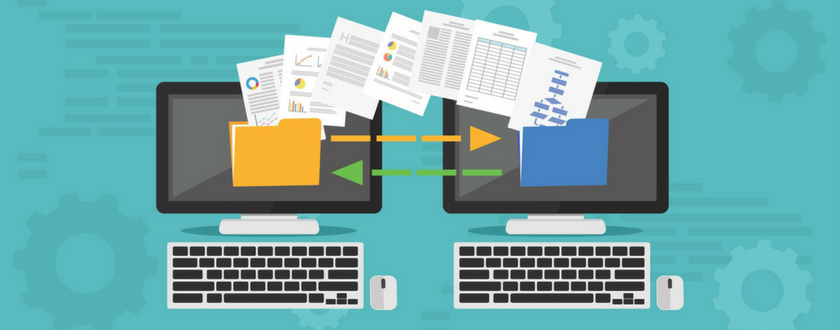Cómo integrar ChatGPT como chatbot en WordPress
🎯 Opciones disponibles
Existen múltiples maneras de añadir ChatGPT como chatbot en WordPress:
- Plugin pre-hecho: como AI Engine, Social Intents, Chatbot for OpenAI, entre otros.
- Integración con Live Chat + API de OpenAI: usando servicios como Social Intents o plugins que permiten insertar tu clave API.
- Desarrollo personalizado: crear tu propio plugin con PHP + JS para conectar con OpenAI y controlar el diseño y lógica.
🛠 Requisitos
- Cuenta de OpenAI con clave API válida.
- Acceso de administrador a tu instalación WordPress.
- Conocimientos básicos de PHP, JS y WordPress.
🚀 Paso a paso para integrar ChatGPT como chatbot
1. Obtener tu clave de OpenAI
Visita https://platform.openai.com/account/api-keys y genera una clave API.
2. Crear un plugin personalizado
En tu carpeta wp-content/plugins/, crea una nueva carpeta llamada chatgpt-chatbot y dentro coloca el siguiente archivo:
chatgpt-chatbot.php
<?php
/*
Plugin Name: ChatGPT Chatbot
Description: Chatbot con ChatGPT usando la API de OpenAI.
Version: 1.0
Author: TuNombre
*/
if ( ! defined( 'ABSPATH' ) ) exit;
function cgb_enqueue_scripts() {
wp_enqueue_script( 'chatgpt-js', plugin_dir_url(__FILE__) . 'chatgpt.js', array('jquery'), '1.0', true );
wp_enqueue_style( 'chatgpt-css', plugin_dir_url(__FILE__) . 'chatgpt.css' );
wp_localize_script( 'chatgpt-js', 'cgb_vars', array(
'ajax_url' => admin_url('admin-ajax.php'),
'nonce' => wp_create_nonce('cgb_nonce'),
));
}
add_action( 'wp_enqueue_scripts', 'cgb_enqueue_scripts' );
function cgb_chat_shortcode() {
ob_start(); ?>
<div id="chatgpt-container">
<div id="chatgpt-messages"></div>
<input type="text" id="chatgpt-input" placeholder="Escribe tu mensaje..." />
<button id="chatgpt-send">Enviar</button>
</div>
<?php return ob_get_clean();
}
add_shortcode('chatgpt_chatbot', 'cgb_chat_shortcode');
add_action( 'wp_ajax_cgb_send_message', 'cgb_send_message' );
add_action( 'wp_ajax_nopriv_cgb_send_message', 'cgb_send_message' );
function cgb_send_message() {
check_ajax_referer('cgb_nonce', 'nonce');
$message = sanitize_text_field($_POST['message']);
if (empty($message)) wp_send_json_error('Mensaje vacío');
$api_key = 'TU_API_KEY_AQUI';
$body = array(
'model' => 'gpt-3.5-turbo',
'messages' => array(
array('role' => 'system', 'content' => 'Eres un asistente útil.'),
array('role' => 'user', 'content' => $message)
),
'temperature' => 0.7
);
$args = array(
'body' => json_encode($body),
'headers' => array(
'Content-Type' => 'application/json',
'Authorization' => 'Bearer ' . $api_key,
),
'timeout' => 30,
);
$response = wp_remote_post('https://api.openai.com/v1/chat/completions', $args);
if (is_wp_error($response)) wp_send_json_error('Error de conexión');
$data = json_decode(wp_remote_retrieve_body($response), true);
$reply = $data['choices'][0]['message']['content'] ?? 'Sin respuesta';
wp_send_json_success(array('reply' => $reply));
}
chatgpt.js
jQuery(document).ready(function($){
$('#chatgpt-send').on('click', function(){
const message = $('#chatgpt-input').val();
if (!message.trim()) return;
$('#chatgpt-messages').append('<div class="user-msg">' + message + '</div>');
$('#chatgpt-input').val('');
$.post(cgb_vars.ajax_url, {
action: 'cgb_send_message',
nonce: cgb_vars.nonce,
message: message
}).done(function(response){
const reply = response.data.reply || 'Sin respuesta';
$('#chatgpt-messages').append('<div class="bot-msg">' + reply + '</div>');
}).fail(function(){
$('#chatgpt-messages').append('<div class="bot-msg">Error de conexión.</div>');
});
});
});
chatgpt.css
#chatgpt-container {
max-width: 400px;
margin: 20px auto;
padding: 10px;
border: 1px solid #ccc;
background: #fafafa;
border-radius: 8px;
}
#chatgpt-messages {
height: 250px;
overflow-y: auto;
margin-bottom: 10px;
}
.user-msg {
background: #d1e7dd;
margin: 5px;
padding: 8px;
border-radius: 4px;
}
.bot-msg {
background: #f8d7da;
margin: 5px;
padding: 8px;
border-radius: 4px;
}
#chatgpt-input {
width: 70%;
padding: 8px;
}
#chatgpt-send {
width: 28%;
padding: 8px;
}
3. Activar y mostrar el chatbot
- Sube la carpeta
chatgpt-chatbotcompleta a tu sitio WordPress. - Activa el plugin desde el panel de administración.
- Agrega el shortcode
[chatgpt_chatbot]en cualquier página o entrada.
✅ Buenas prácticas
- No publiques tu API key en JS. Mantenla solo en el backend.
- Limita el uso para controlar costos (tokens / temperatura / cantidad de mensajes).
- Modera lo que responde el bot para evitar contenido inapropiado.
- Diseña el chatbot para que sea accesible en móvil.
📌 Conclusión
Integrar ChatGPT como chatbot en WordPress es una excelente forma de añadir funcionalidad conversacional inteligente a tu sitio. Puedes hacerlo con un plugin listo o creando el tuyo propio para mayor control. Solo asegúrate de usar la API de OpenAI de forma segura, eficiente y con una buena experiencia para tus usuarios.
🔖 Etiquetas sugeridas:
#ChatGPT #WordPress #Chatbot #OpenAI #API #DesarrolloWordPress #JS #PHP #AI